Portable Document Format – PDF ist ein beliebtes und weit verbreitetes Dateisystem zum Versenden, Teilen und Drucken von Dokumenten per E-Mail. Möglicherweise müssen Sie einen geeigneten Linux-PDF-Editor für die grundlegende Bearbeitung installieren, da Linux keinen Standard-PDF-Editor hat. Es gibt viele Optionen, wenn es um die Bearbeitung von PDFs unter Linux geht, aber die Auswahl ist sehr begrenzt, wenn man es mit Adobe Acrobat für Windows und MacOS vergleicht. Aus diesem Grund habe ich hier sowohl kostenlose Open-Source- als auch kostenpflichtige Linux-PDF-Editoren überprüft, um die Anforderungen an erweiterte und grundlegende Optionen zu erfüllen.
Beste Linux-PDF-Editoren
Beim Schreiben des Artikels habe ich viel Software auf Ubuntu Linux getestet, um PDF-Dateien zu bearbeiten. Es stimmt, dass mich einige Anwendungen mit weniger Bearbeitungsfunktionen und einer komplizierten Benutzeroberfläche enttäuscht haben. Trotzdem habe ich auch einige Schätze. Die Liste der besten Linux-PDF-Editoren umfasst sowohl kostenlose als auch kostenpflichtige Apps. Daher schlage ich vor, dass Sie sich die kleinen Details jeder App ansehen, um eine bessere Vorstellung davon zu bekommen.
1. Inkscape
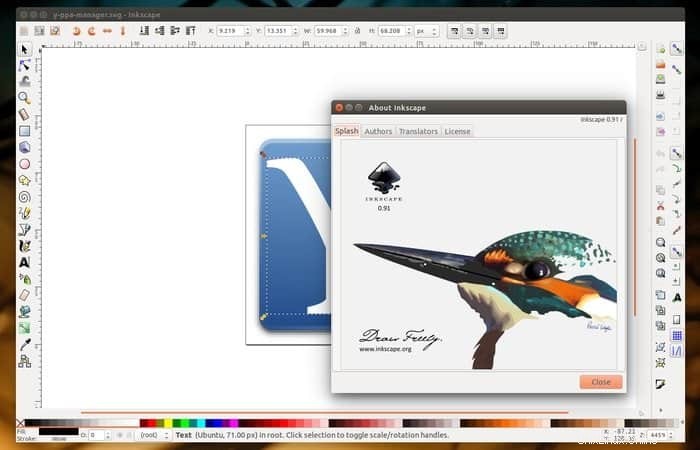
Inkscape ist ein professioneller Vektorgrafik-Editor für Linux und andere Betriebssysteme. Es ist ein kostenloser Open-Source-PDF-Editor, der aufgrund seiner besten Funktionen weltweit weit verbreitet ist. Im Allgemeinen wird es von Grafikdesignern, Architekten und Personen mit ähnlichen Berufen verwendet.
Wenn Sie ein Grafikdesigner sind und PDF-Dokumente bearbeiten müssen, gehen Sie einfach nirgendwo hin. Inkscape kann auch die Aufgabe der PDF-Bearbeitung übernehmen. Es kann die PDF-Dateien importieren und Sie genau bearbeiten.
Inspace ist also kein durchschnittlicher PDF-Editor, und ich werde Sie vorschlagen, wenn Ihre Arbeit mit Grafiken oder irgendeiner Art von Design verbunden ist. Neben der Bearbeitung von PDF-Dateien können Sie mit diesem Tool auch handgezeichnete Bilder und Designs erstellen.
Es ist tatsächlich mit Board-Dateien kompatibel und wird mit Bezier- und Spiro-Kurven geliefert. Ich bin sicher, dass Inspace, nachdem alle Ihre PDF-Verwaltungsanforderungen erfüllt wurden, Ihnen viele wichtige Funktionen bieten wird.
2. LibreOffice
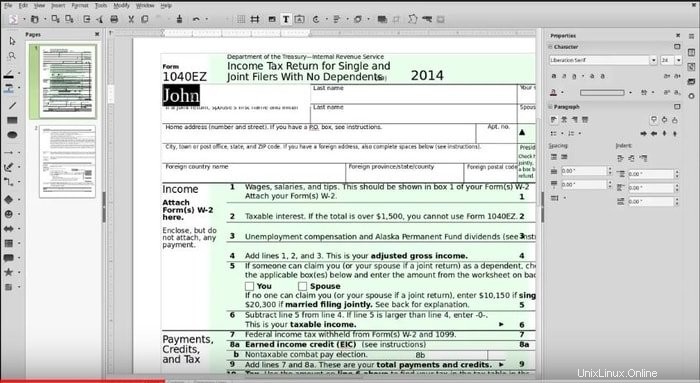
LibreOffice ist einer der besten kostenlosen Open-Source-PDF-Editoren für Linux. Dieser PDF-Editor bietet eine Reihe von Werkzeugen zum eingeschränkten Bearbeiten von PDF-Dokumenten. Es wird Ihre begrenzte und grundlegende Dokumentenbearbeitung, hauptsächlich Textbearbeitung, erfüllen. Neben PDF können Sie mit dieser Anwendung auch Tabellenkalkulationen, Diashows, Datenbanken, Diagramme und Zeichnungen bearbeiten. Sie können mit Ihren Kollegen an einer Datei zusammenarbeiten und sie die Dateien auch bearbeiten lassen.
3. Xournal++
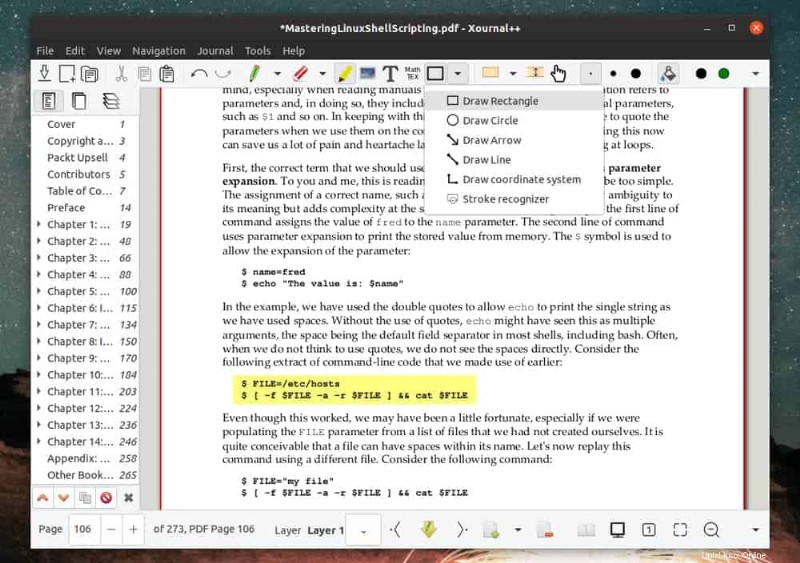 Im Allgemeinen ist Xournal++ eine handschriftliche Notizenanwendung, die speziell für Linux-Benutzer entwickelt wurde. Aber es funktioniert perfekt, um PDF-Dateien anzuzeigen und zu bearbeiten. Es unterstützt wissenschaftliche Gleichungen und Formeln, um wissenschaftliche Zeitschriften oder Inhalte zu erstellen.
Im Allgemeinen ist Xournal++ eine handschriftliche Notizenanwendung, die speziell für Linux-Benutzer entwickelt wurde. Aber es funktioniert perfekt, um PDF-Dateien anzuzeigen und zu bearbeiten. Es unterstützt wissenschaftliche Gleichungen und Formeln, um wissenschaftliche Zeitschriften oder Inhalte zu erstellen.
Außerdem können Sie fast alle grundlegenden PDF-Bearbeitungswerkzeuge wie Hervorheben, Hinzufügen von Text, Erstellen von Anmerkungen, Zeichnen von Figuren usw. verwenden. Mit Xournal++ können Sie auch vertikale Leerzeichen zwischen mehreren Ebenen und Anmerkungen verwenden.
Nun, wenn Sie eine All-in-One-PDF-Verwaltung ausprobieren möchten, werde ich Xournal auf jeden Fall empfehlen. Sie können PDF-Dateien erstellen, anordnen, Seiten mit Lesezeichen versehen und so weiter. Aber das Beste ist das handgeschriebene Notizsystem.
Während Sie Notizen machen, können Sie sie markieren, Bereiche einfärben und alles zeichnen, was Sie möchten. Xournal hat jedoch fast alle Arten von PDF- und anderen Dateibearbeitungswerkzeugen, also können Sie es auf jeden Fall ausprobieren.
4. Qoppa PDF Studio
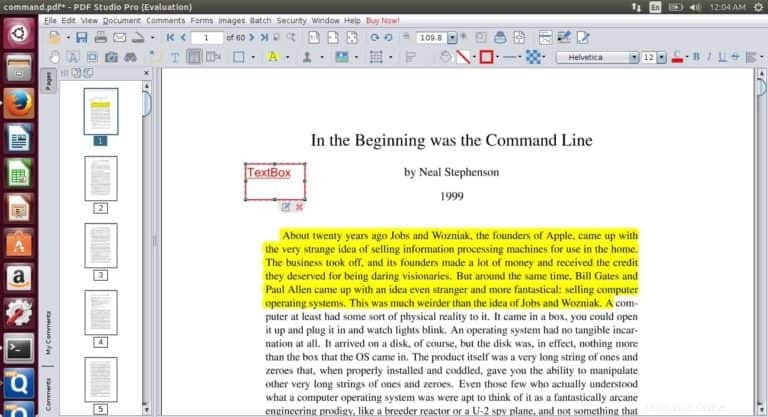
Qoppa PDF Studio ist ein kommerzieller Linux/Ubuntu-PDF-Editor. Dennoch verfügt es über alle notwendigen Tools und Funktionen, die die Anforderungen zum Bearbeiten, Anzeigen oder Erstellen von PDF-Dokumenten problemlos erfüllen können.
Es sind viele Funktionen verfügbar, aber erwähnenswert sind das Bearbeiten von Textinhalten und -eigenschaften, Form- und Pfadobjekte, das Verschieben und Ändern der Größe von Bildern, das Hinzufügen von Haftnotizen, Textfeldern, interaktiver Formulardesigner, das Anwenden von Kopfzeilen, Fußzeilen, Wasserzeichen usw.
5. Okular
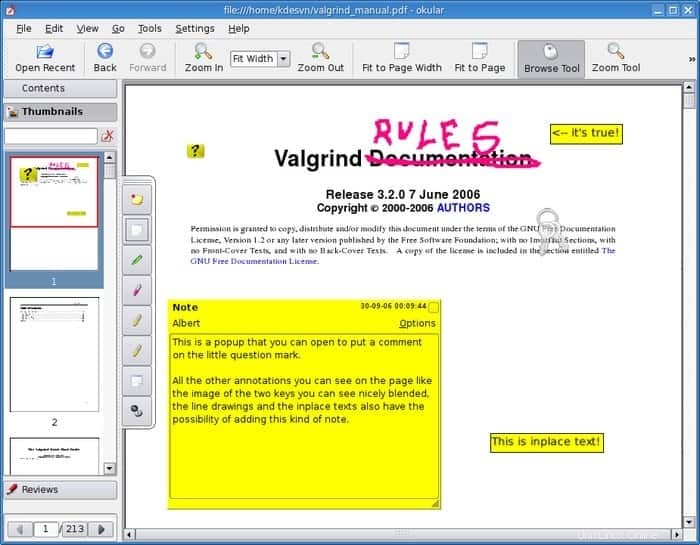
Okular ist ein völlig kostenloser Open-Source-PDF-Editor für das KDE-System. Es verfügt auch über grundlegende PDF-Bearbeitungsfunktionen und ist auch ein plattformübergreifend unterstützter PDF-Editor. In dieser Anwendung finden Sie Inline-Notizen, Freihandzeichnungen, Stempel, Pop-up-Notizen, Textmarker usw.
Außerdem können Sie den Anmerkungsmodus verwenden, mit dem Sie Anmerkungen im Text machen können. Außerdem können Sie mit dieser Anwendung auch die digitale Signatur in der Datei überprüfen.
Hier stehen drei verschiedene Textauswahloptionen zur Verfügung. Die einfache Textauswahl, die bereichsbasierte Textauswahl und die Tabellentextauswahl werden Ihnen die Arbeit auf jeden Fall erleichtern. Darüber hinaus ist die Benutzeroberfläche recht einfach und jeder kann sie bequem verwenden.
Über seine Qualität müssen Sie sich jedoch keine Gedanken machen, denn er wurde bereits mit dem Umweltzeichen „Blauer Engel“ für besonders ressourcen- und energieeffizient ausgezeichnet.
6. PDF Mix-Tool
 Mit dem PDF Mix Tool erhalten Sie auch alle Funktionen eines High-End-PDF-Editors. Tatsächlich ist es ein dedizierter PDF-Viewer und -Editor. Mit diesem Tool können Sie Ihre PDF-Dateien ganz einfach mit Anmerkungen versehen, hervorheben, Bilder hinzufügen, Text ändern und andere Änderungen an Ihren PDF-Dateien vornehmen. Sie können die Dateien auch ändern, indem Sie Seiten aus den Dateien hinzufügen, zusammenführen und extrahieren. Also, was halten Sie von diesem einfachen und leichten PDF-Editor?
Mit dem PDF Mix Tool erhalten Sie auch alle Funktionen eines High-End-PDF-Editors. Tatsächlich ist es ein dedizierter PDF-Viewer und -Editor. Mit diesem Tool können Sie Ihre PDF-Dateien ganz einfach mit Anmerkungen versehen, hervorheben, Bilder hinzufügen, Text ändern und andere Änderungen an Ihren PDF-Dateien vornehmen. Sie können die Dateien auch ändern, indem Sie Seiten aus den Dateien hinzufügen, zusammenführen und extrahieren. Also, was halten Sie von diesem einfachen und leichten PDF-Editor?
7. Master-PDF-Editor
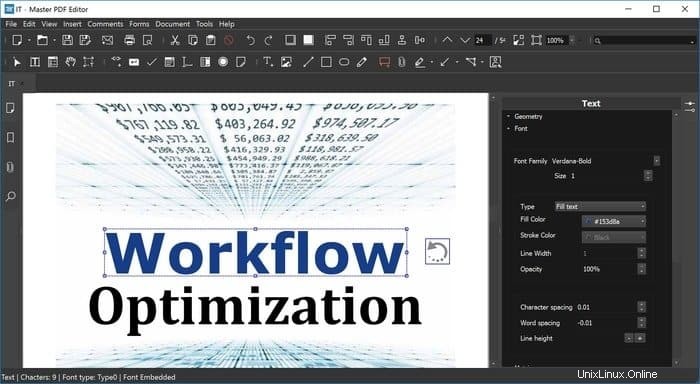
Der Master-PDF-Editor ist der beliebteste und umfangreichste kommerzielle Linux-PDF-Editor, der verfügbar ist. Sie können fast alles tun, von der Erstellung und Bearbeitung einer PDF-Datei bis hin zur Bearbeitung von Unterschriften und der Bearbeitung gescannter Dokumente.
Es bietet eine breite Palette von Funktionen, darunter das Hinzufügen oder Bearbeiten von Text, Bildern und Notizen in PDF-Dokumenten, leistungsstarke Anmerkungswerkzeuge, die Möglichkeit, PDF-Formulare zu bearbeiten usw.
Obwohl Master PDF Editor eine proprietäre Anwendung ist, können Sie dennoch einige grundlegende Aufgaben mit der kostenlosen Version erledigen. Aber digitale Signaturen, Verschlüsselung und Wasserzeichen sind in der kostenlosen Version nicht verfügbar.
8. PDF-Kette

PDF Chain ist eine einfache, aber leistungsstarke Anwendungs-GUI für das PDF Toolkit. Grundsätzlich wird es für Unix-ähnliche Systeme empfohlen. Dieses leichtgewichtige PDF-Bearbeitungstool kann jedoch Hintergründe und Stempel hinzufügen, die PDF-Informationen bearbeiten, die Formulardaten in einem PDF ausgeben usw.
Außerdem können Sie entweder mehrere Seiten auswählen, mit denen Sie arbeiten möchten, oder Seitenbereiche für eine Datei kombinieren. Aber das Beste daran ist seine Sicherheit. Mit dieser App können Sie für jede Datei ein Eingabepasswort hinzufügen.
Mit diesem wunderbaren PDF-Editor können Sie verschiedene Formulare und Dokumente mit PDF-Dateien anhängen. Sie können auch zusammenhängende Seitenbereiche auswählen und ungerade oder nur die geraden Seiten damit abbilden.
Tatsächlich können Sie ein großes PDF-Dokument bei Bedarf in einzelne Seiten aufteilen. Wie wir sehen, hat dieser professionelle PDF-Editor so viele einzigartige Funktionen zu bieten. Ich bin sicher, dass Sie nicht alle zusammen an einem Ort finden werden.
9. PDFArranger
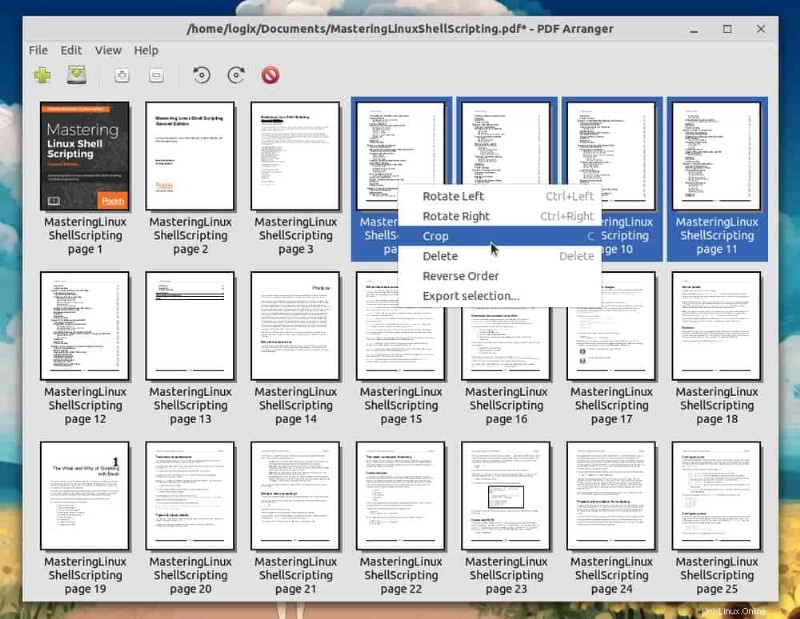 Wir haben eine weitere minimalistische Open-Source-Option. PDFArranger wird anfänglich mit einer Reihe von Funktionen zum Anpassen von PDF-Dateien geliefert, die Sie von der ersten Sekunde Ihrer Verwendung an begeistern werden.
Wir haben eine weitere minimalistische Open-Source-Option. PDFArranger wird anfänglich mit einer Reihe von Funktionen zum Anpassen von PDF-Dateien geliefert, die Sie von der ersten Sekunde Ihrer Verwendung an begeistern werden.
Sie können jedoch Seiten teilen oder löschen, Seiten zuschneiden oder drehen, Text ziehen und ablegen, um eine Datei neu anzuordnen, Bilder hinzufügen oder entfernen, Texte hervorheben und so weiter. Außerdem ist dieser plattformübergreifende PDF-Editor sehr leicht und hat eine beruhigende Benutzeroberfläche.
10. Scribus

Grundsätzlich veröffentlicht Scribus Software für Linux und andere Betriebssysteme. Trotzdem können Sie damit problemlos PDF-Dateien bearbeiten. Scribus unterstützt fast alle grundlegenden PDF-Bearbeitungsfunktionen wie das Erstellen von PDF-Dateien, das Auflisten von Dateien, das Hinzufügen von Steuerelementen, das Erstellen von Anmerkungen, das Hervorheben von Texten und andere Formularfunktionen.
Mit Hilfe von Scribus können Sie animierte und interaktive PDF-Dokumente erstellen. Gleichzeitig können Sie die Hauptfunktionen von Scribus als Publishing-Software nutzen.
Als DTP-Software wurde Scribus erstmals 2003 veröffentlicht und wird noch heute regelmäßig aktualisiert. Ich werde diese Anwendung jedoch nicht besonders denen empfehlen, die einen PDF-Editor für den täglichen Gebrauch suchen.
Stattdessen verwenden Sie es nur, wenn Sie ohnehin mit dem Veröffentlichen in Verbindung stehen. Scribus stellt Ihnen neben Desktop-Publishing-Funktionen alle Arten von PDF-Bearbeitungswerkzeugen zur Verfügung.
11. PDF-Shuffler
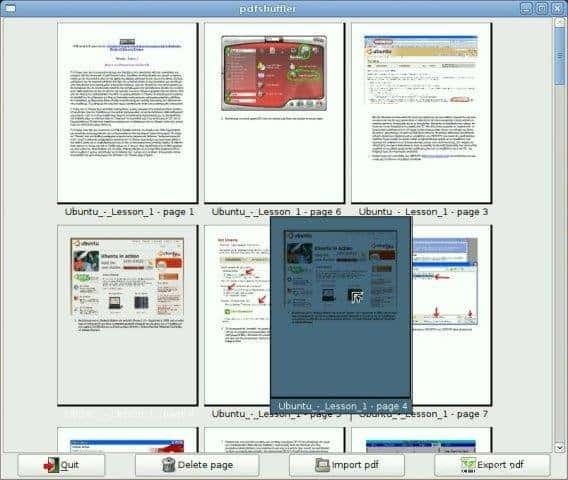
PDF-Shuffler ist ein einfacher und benutzerfreundlicher Linux-PDF-Editor, der auf dem Markt erhältlich ist. Es ist eine Python-Gtk-Software, mit der Sie PDF-Dokumente aufteilen und mehrere Dateien einfach zu einer einzigen zusammenführen können.
Darüber hinaus können Sie die Seiten mithilfe einer interaktiven GUI drehen, zuschneiden und neu anordnen. Außerdem wird diese leichtgewichtige App regelmäßig aktualisiert und ist mit fast allen Betriebssystemen kompatibel. Außerdem verfügt es über eine einfache Benutzeroberfläche und ein einfaches Installationssystem.
12. PDF-Slicer
 Wir empfehlen PDF Slice, wenn Sie nach der einfachsten Möglichkeit suchen, PDF-Dateien mit erweiterten Bearbeitungsfunktionen zu bearbeiten. Die Nutzung ist zunächst kostenlos und ermöglicht das einfache Extrahieren, Teilen, Zusammenführen, Drehen und Hinzufügen von Seiten in einer PDF-Datei.
Wir empfehlen PDF Slice, wenn Sie nach der einfachsten Möglichkeit suchen, PDF-Dateien mit erweiterten Bearbeitungsfunktionen zu bearbeiten. Die Nutzung ist zunächst kostenlos und ermöglicht das einfache Extrahieren, Teilen, Zusammenführen, Drehen und Hinzufügen von Seiten in einer PDF-Datei.
Mit dieser Anwendung können Sie auch Anmerkungen hinzufügen und Texte hervorheben. Es ist einfach, diese App direkt mit dem Flatpak-Paket zu installieren. Probieren Sie es also aus, wenn Sie noch keine ausgewählt haben.
13. GIMP

Im Allgemeinen ist Gimp ein leistungsstarker Bildeditor und die beste Alternative zu Adobe Photoshop für Linux. Sie können aber auch eine PDF-Datei importieren und mit dieser leichten Anwendung nach Belieben bearbeiten.
Sie können jedoch nur die grundlegende PDF-Bearbeitung durchführen, und hier sind keine erweiterten PDF-Bearbeitungsfunktionen verfügbar. Aber für den allgemeinen Gebrauch bietet es mehr als genug. Sie können GIMP einfach auf Ubuntu und anderen Distributionen installieren, um seine zahlreichen Funktionen zu nutzen.
Das Beste an GIMP sind seine fortschrittlichen Werkzeuge für die Bildbearbeitung in hoher Qualität. Ich bin mir nicht sicher, ob ein anderer Linux-PDF-Editor diese Funktion wie diese anbietet. Es bietet jedoch auch Unmengen von Tools für das Grafikdesign und die Programmierung von Algorithmen.
Verstehen Sie es also nicht mit Ihren normalen PDF-Editoren. Betrachten Sie es stattdessen als fortschrittliche Mehrzwecksoftware mit einem intuitiven PDF-Bearbeitungstool.
14. PDFtk
 Die volle Bedeutung von PDFtk ist einfach PDF Tool Kit, und es ist ein einfaches Befehlszeilen-Tool zum Bearbeiten von PDF-Dateien . Sie können es problemlos für clientseitiges Scripting und serverseitige Verarbeitung Ihrer wichtigen PDF-Dateien verwenden.
Die volle Bedeutung von PDFtk ist einfach PDF Tool Kit, und es ist ein einfaches Befehlszeilen-Tool zum Bearbeiten von PDF-Dateien . Sie können es problemlos für clientseitiges Scripting und serverseitige Verarbeitung Ihrer wichtigen PDF-Dateien verwenden.
Mit dieser Anwendung können Sie Seiten zusammenführen, löschen, zuschneiden und hinzufügen. Außerdem können Sie Texte markieren, Anmerkungen hinzufügen, Texte löschen und zuordnen. Es bietet sowohl kostenlose als auch kostenpflichtige Versionen. Und die Pro-Version bietet eine Fülle von Premium-Funktionen für fortgeschrittene Benutzer.
15. PDFsam–PDF teilen und zusammenführen
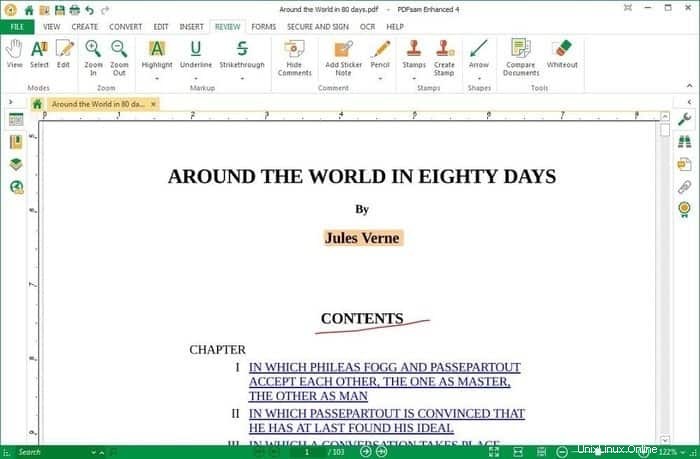
PDFsam ist auch ein kostenloser Open-Source-PDF-Editor für Windows, Mac, Linux und jedes andere Betriebssystem, das Java unterstützt. PDFsam bietet jedoch fast alle wesentlichen Werkzeuge zum Bearbeiten von PDF-Dokumenten wie PDF teilen, zusammenführen, mischen, Seiten extrahieren und PDF-Dateien drehen.
Anfänglich gibt es PDFsam in 3 verschiedenen Versionen:Basic, Enhanced und Visual. Die Basisversion ist kostenlos und für die restlichen zwei Versionen müssen Sie bezahlen. Damit können Sie schnell Inhaltsverzeichnisse erstellen und Texte hinzufügen.
Außerdem können Sie Ihre wichtigen Seiten mit einem Lesezeichen versehen und sie in wenigen Sekunden aus dem Lesezeichenordner abrufen. Dieser Ubuntu-PDF-Editor unterstützt auch AcroForms und ermöglicht es Ihnen, sie bei Bedarf aus den PDF-Dateien zu entfernen.
16. Nachweis
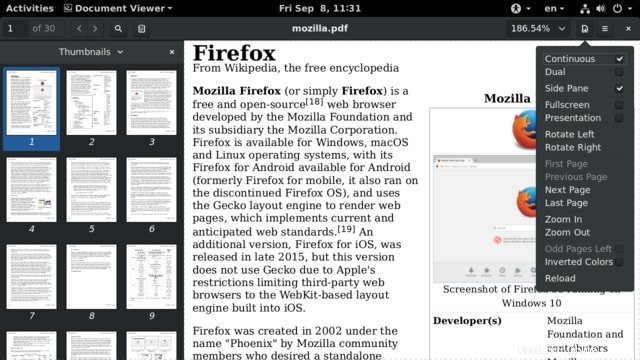
Evince ist im Grunde eine Linux-PDF-Viewer-Anwendung, aber es kann eher wie ein vollwertiger PDF-Editor funktionieren. Es verfügt über eine integrierte Gnome-Desktopumgebung und unterstützt PDF, TIFF, XPS, Postscript usw.
Es hat viele Funktionen, einschließlich Indexierung und Drucken von Dokumenten, Suchwerkzeuge, verschlüsselte Dokumentenanzeige usw. Außerdem können Sie auch Anmerkungen und Bilder zu den Dateien hinzufügen und entfernen. Darüber hinaus verfügt es über eine minimalistische Benutzeroberfläche, die von jedem problemlos verwendet werden kann.
17. Foxit Reader
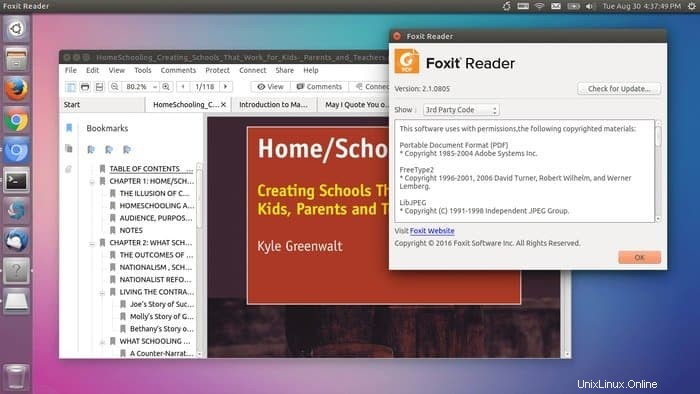
Foxit Reader ist ein plattformübergreifendes PDF-Viewer- und -Bearbeitungstool für alle gängigen Betriebssysteme, einschließlich Linux, Windows und macOS. Es ist ein schneller, sicherer und benutzerfreundlicher PDF-Editor, der einige grundlegende PDF-Bearbeitungswerkzeuge bietet.
Außerdem können Sie mit Foxit PDF-Dateien direkt scannen und drucken. Auch hier macht das Aufteilen und Zusammenführen von PDF-Dokumenten Spaß. Ich kann wetten, dass Sie es von Anfang an lieben werden.
Mit diesem nützlichen PDF-Editor können Sie live zusammenarbeiten und es mit anderen teilen. Darüber hinaus können Sie den PDF-Inhalt direkt freigeben, indem Sie ihn in gängige Formate wie HTML, RTF, Word, PowerPoint, Excel usw. exportieren. Sie können bei Bedarf auch PDF-Formulare und -Dokumente erstellen. Auch das Erstellen von PRC 3D-PDF und 3D-PDF-Formularen ist hier einfach.
18. Apache OpenOffice Draw
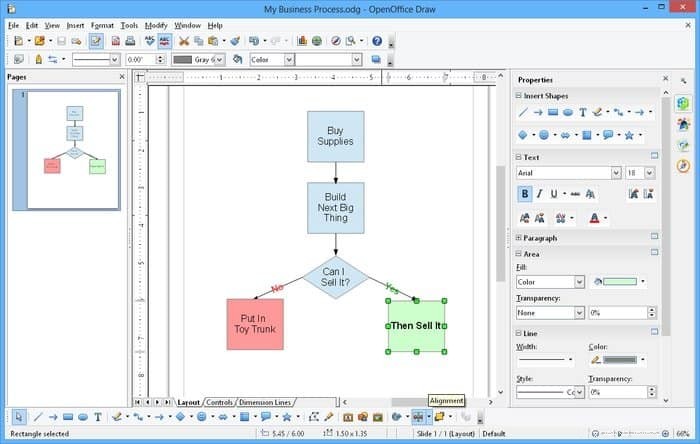
Apache OpenOffice Draw ist einer der besten Open-Source-PDF-Editoren, auf die Sie sich für die grundlegende Verwendung verlassen können. Es ist eine sehr beliebte Alternative zu LibreOffice. Sie können es zum Hinzufügen von Rändern, Hervorheben von Texten, Hinzufügen von Anmerkungen usw. verwenden.
Es unterstützt alle wichtigen Betriebssystemplattformen wie Windows, Mac und Linux. Dieser Open-Source-PDF-Editor kann Bilder, Textformularfelder und mehr einfügen.
Sie können den Dateien während der Bearbeitung mit diesem Tool Text und Bilder hinzufügen. Darüber hinaus ist es sehr einfach, Grafiken aus den gängigsten Formaten wie JPEG, PNG, BMP, GIF und TIFF in die Dateien zu importieren.
Außerdem können Sie lineare Bemaßungen zwischen den Textzeilen zeichnen und anzeigen. Außerdem können Sie mit Flussdiagrammen, Netzwerkdiagrammen, Organigrammen usw. mithilfe der in diesem Tool verfügbaren intelligenten Konnektoren kurzen Prozess machen. Warum probieren Sie es also nicht aus, um sich an der minimalistischen Benutzeroberfläche zu erfreuen?
19. PDF bearbeiten
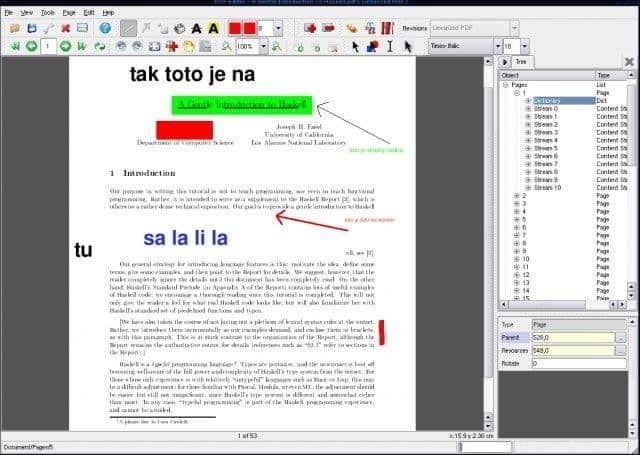
PDFedit ist ein kostenloser Open-Source-PDF-Editor für Linux. Dieser ist im Grunde auf der Basis von QT3.x konzipiert, das eine GUI bietet. Sie können Text und Bilder zu PDF-Dateien hinzufügen und bestimmte Informationsabschnitte löschen, wenn Sie möchten. Außerdem können Sie mit dieser Anwendung die Seiten auswählen und PDF-Dateien und Lesezeichen zusammenführen.
Alle markierten Seiten werden in einem Ordner gespeichert, sodass Sie sie leicht an einem Ort finden können. Ebenfalls. Mit diesem Linux-PDF-Editor können Sie auch interaktive Formulare erstellen und Seiten aus Dateien extrahieren.
20. PDF-Escape

Schauen wir uns die letzte Empfehlung für heute an. PDF Escape ist eigentlich keine vollwertige Software, sondern ein browserbasierter Linux/Ubuntu-PDF-Editor. Sie müssen also nichts herunterladen oder installieren; Ziehen Sie einfach Ihre PDF-Dateien in den Abschnitt „Drop Here“ und laden Sie sie hoch.
Sie können PDF-Dateien erstellen, Anmerkungen hinzufügen und das Passwort festlegen, um eine PDF-Datei zu schützen. Sicherlich ist die Verwendung dieses Tools einfach und unkompliziert. Aus diesem Grund sollten Sie dieses Tool mit einem Lesezeichen versehen, wenn Sie keine App zum Bearbeiten Ihrer erforderlichen PDF-Dateien installieren möchten.
Zu guter Letzt Einblicke
Es gibt viele Linux-PDF-Editoren auf dem Markt, einschließlich kostenloser und kostenpflichtiger Versionen. Wenn Sie nur grundlegende Bearbeitungsfunktionen wünschen, können Sie eines der verfügbaren kostenlosen Tools verwenden. Aber für die erweiterten Funktionen schnappen Sie sich einfach eine aus der genannten Liste.
Alle diese Anwendungen sind mehr oder weniger in der Lage, Ihre Grundbedürfnisse zu erfüllen. Diese Anwendungen sind nicht in einer bestimmten Reihenfolge aufgeführt, und die hier erwähnten Funktionen sind nicht allumfassend. Vergessen Sie also nicht, die Details aller Apps zu überprüfen, um Ihre passende
zu erhaltenHaben wir jedoch wichtige Linux-PDF-Editoren in dieser Liste vermisst? Bitte zögern Sie nicht, einen Open-Source-PDF-Editor vorzuschlagen, den Sie kennen, und wir werden ihn bald in den Inhalt aufnehmen. So verabschieden wir uns für heute und sehen uns bald mit etwas Neuem. Danke, dass Sie bei uns bleiben.